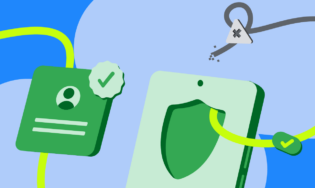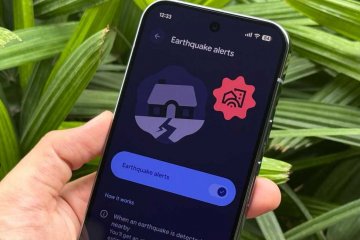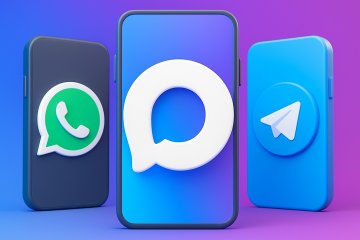Плохая автономность — пожалуй, главная проблема современных смартфонов. При активном использовании редкая модель доживает до конца дня, а постепенный переход производителей на кремний-углеродные аккумуляторы исправляет ситуацию лишь частично. В этой связи мы вынуждены искать способы экономии энергии на телефоне, выполняя кучу разных действий от запрета на работу приложений в фоне до принудительного понижения яркости. Но лучше не тратить время на поиск и деактивацию десятков функций, а просто включить энергосбережение на Андроид.

Полезная функция Android, которая реально улучшает автономность
Что делает режим энергосбережения
Режим энергосбережения — это не чудо, а одновременное отключение сразу нескольких прожорливых, но в то же время не слишком важных функций с целью снижения энергопотребления. Вот, что делает экономия энергии:
- включает автояркость;
- снижает частоту обновления экрана, если в настройках установлено значение выше 60 Гц;
- отключает функцию Always on Display;
- отключает синхронизацию данных и 5G (при наличии);
- убирает виброотклик и лишние звуки;
- ограничивает активность системных приложений;
- закрывает фоновые процессы;
- снижает производительность железа.
Перечень предпринимаемых действий в рамках экономии энергии на Андроид отличается в зависимости от смартфона. А после активации этой опции вы всегда можете принудительно включить недостающие опции, не отключая режим энергосбережения (например, убрать автояркость).
⚡ Подпишись на AndroidInsider в Telegram, где оперативно публикуются новости из мира Android
Обратите внимание, что также производители смартфонов предлагают ультраэкономию энергии. Этот режим превращает ваше устройство в простую звонилку для экстренных случаев, еще сильнее улучшая автономность. Так, если обычная экономия энергии увеличивает время работы смартфона примерно на 23%, то ультраэкономия — на 233%.
Как включить режим энергосбережения
Теперь разберемся, где режим энергосбережения. Как правило, он прячется в шторке уведомлений (центре управления) и в настройках смартфона. В первом случае достаточно опустить шторку и нажать кнопку «Экономия» (также может называться «Энергосбережение», «Экономия энергии» или «Режим энергосбержения»).

Экономия энергии сразу отключает несколько функций
Чтобы сделать режим энергосбережения через настройки, действуйте следующим образом:
- Откройте настройки устройства.
- Перейдите в раздел «Батарея» (может называться «Аккумулятор» или «Питание и производительность»).
- Откройте вкладку «Текущий режим».
- Установите значение «Экономия энергии» или «Ультраэкономия энергии».

В настройках доступно больше вариантов энергосбережения
Аналогичным образом вы можете убрать режим энергосбережения, если он покажется вам излишним или потребность в нем будет исчерпана. Словом, вы вольны поступать так, как заблагорассудится.